Skapa MySQL-databaser i Azure Stack Hub
Viktigt
Från och med Azure Stack Hub build 2108 erbjuds SQL- och MySQL-resursprovidrar till prenumerationer som har beviljats åtkomst. Om du vill börja använda den här funktionen eller om du behöver uppgradera från en tidigare version öppnar du ett supportärende och våra supporttekniker vägleder dig genom distributions- eller uppgraderingsprocessen.
En Azure Stack Hub-användare som prenumererar på ett erbjudande som innehåller MySQL-databastjänsten kan skapa och hantera MySQL-databaser med självbetjäning i användarportalen.
Skapa en MySQL-databas
Logga in på Azure Stack Hub-användarportalen.
Välj + Skapa en resursData>+ Storage>MySQL Database>Add.
Under Skapa MySQL-databas anger du Databasnamn och konfigurerar de andra inställningarna efter behov för din miljö.
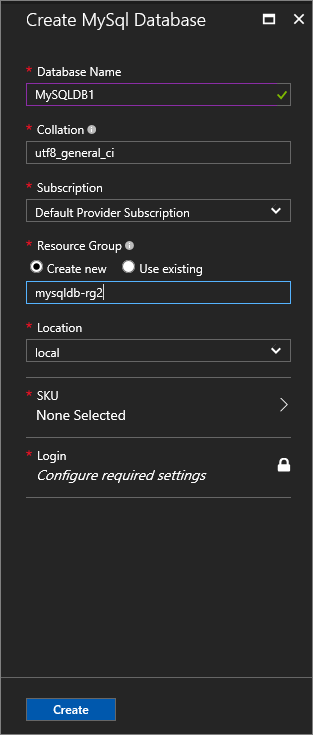
Under Skapa databas väljer du SKU. Under Välj en MySQL SKU väljer du SKU:n för databasen.
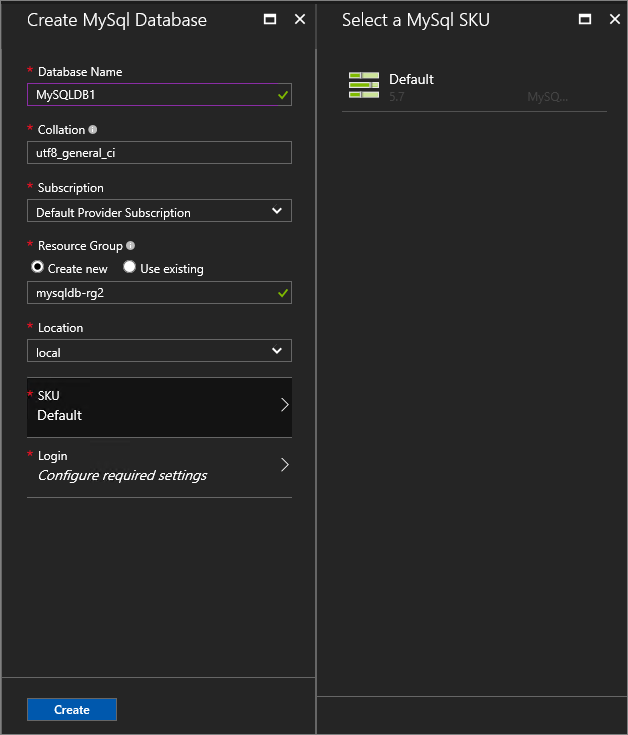
Anteckning
När värdservrar läggs till i Azure Stack Hub tilldelas de en SKU. Databaser skapas i poolen med värdservrar i en SKU.
Under Logga in väljer du Konfigurera nödvändiga inställningar.
Under Välj en inloggning kan du välja en befintlig inloggning eller välja + Skapa en ny inloggning för att konfigurera en ny inloggning. Ange ett databasinloggningsnamn och lösenord och välj sedan OK.
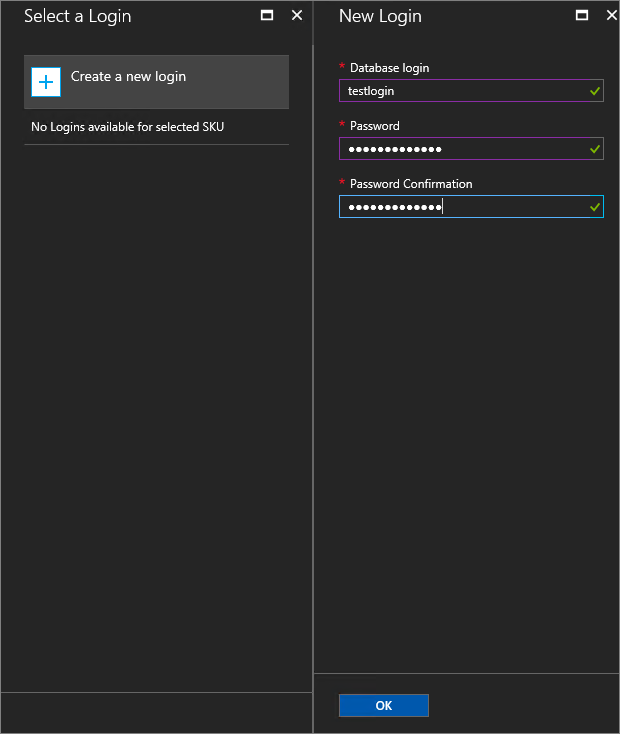
Anteckning
Längden på databasinloggningsnamnet får inte överstiga 32 tecken i MySQL 5.7. I tidigare utgåvor får den inte överstiga 16 tecken.
Välj Skapa för att slutföra konfigurationen av databasen.
När databasen har distribuerats noterar du anslutningssträngen under Essentials. Du kan använda den här strängen i alla program som behöver åtkomst till MySQL-databasen.
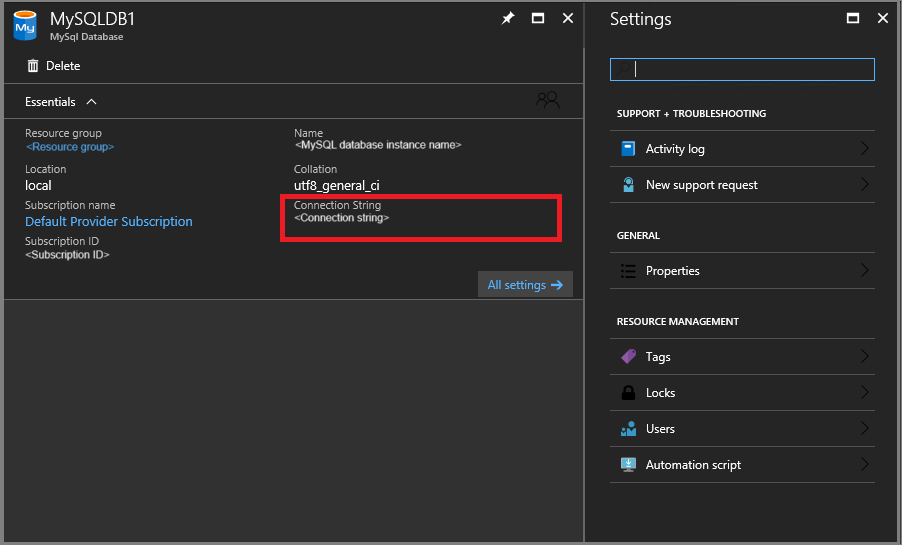
Uppdatera det administrativa lösenordet
Du kan ändra lösenordet genom att ändra det på MySQL-serverinstansen.
- Välj ADMINISTRATIVA RESURSER>MySQL-värdservrar. Välj värdservern.
- Under Inställningar väljer du Lösenord.
- Under Lösenord anger du det nya lösenordet och väljer sedan Spara.
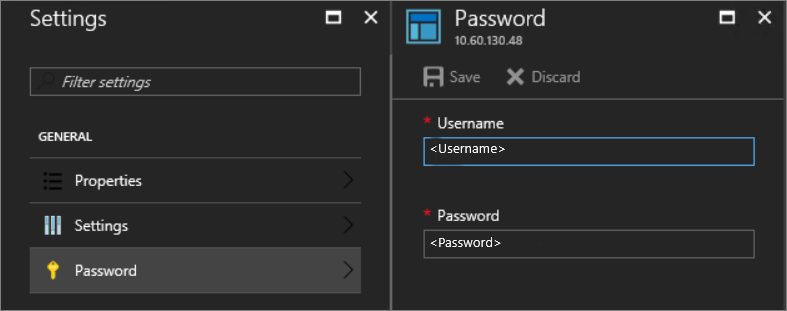
Nästa steg
Lär dig hur du erbjuder MySQL-databaser med hög tillgänglighet.
Feedback
Kommer snart: Under hela 2024 kommer vi att fasa ut GitHub-problem som feedbackmekanism för innehåll och ersätta det med ett nytt feedbacksystem. Mer information finns i: https://aka.ms/ContentUserFeedback.
Skicka och visa feedback för